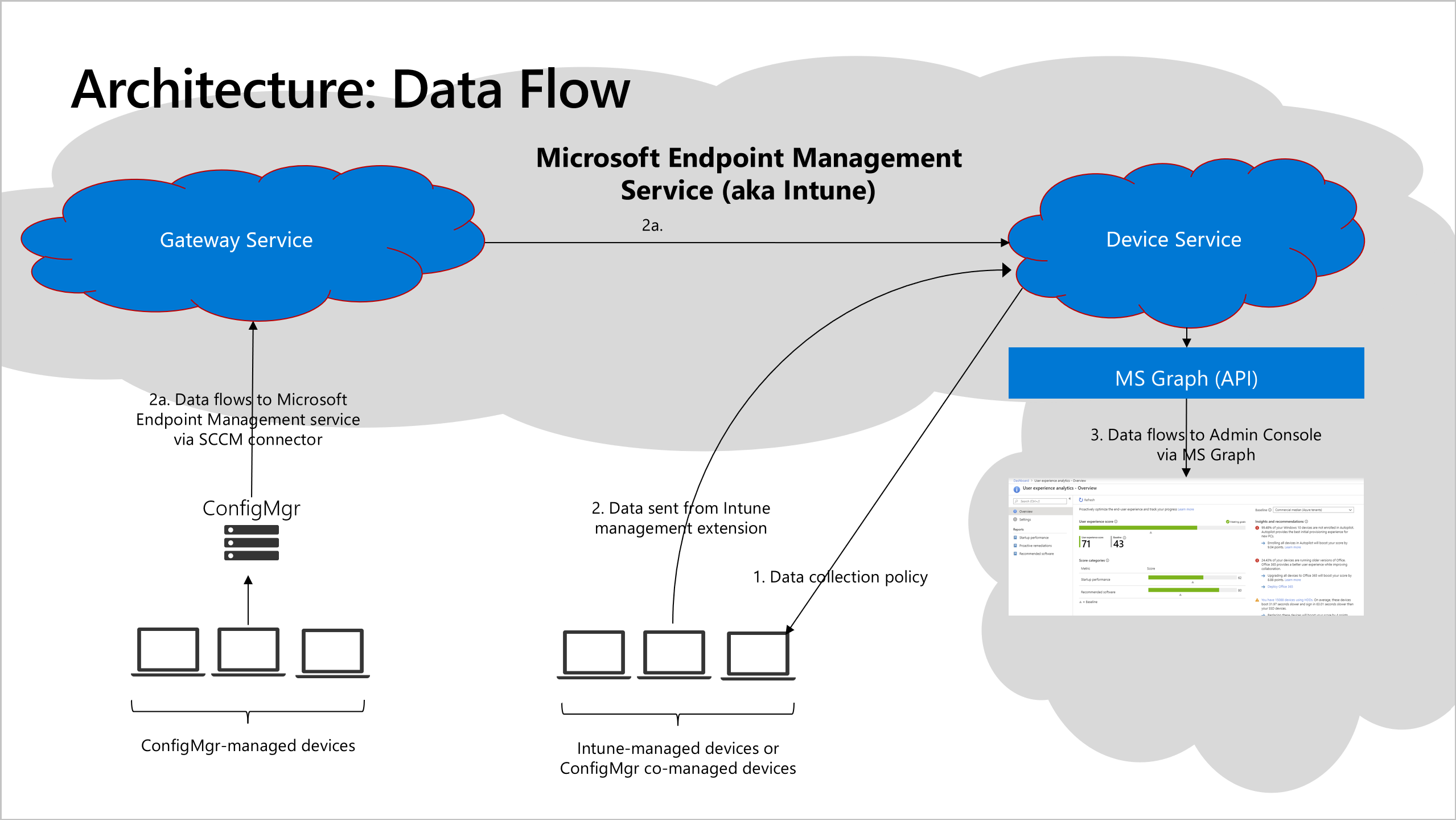Coleta de dados da análise do ponto de extremidade
Este artigo explica o fluxo de dados, a coleta de dados e como parar a coleta de dados da análise do Ponto de Extremidade. Para obter mais informações sobre nossas políticas de tratamento de dados, confira o Armazenamento e processamento de dados do Intune e a Central de Confiabilidade da Microsoft.
Fluxo de dados
A análise do ponto de extremidade está disponível em todos os locais do Intune no Azure global. A análise do ponto de extremidade respeita as escolhas do local de armazenamento feitas pelo administrador de dados do cliente. A ilustração a seguir mostra como os dados funcionais necessários fluem de dispositivos individuais através de nossos serviços de dados, armazenamento temporário e para seu locatário.
Uma função de Administrador de Serviços do Intunecomeça a recolher dados.
Para dispositivos gerenciados pelo Intune, esta etapa configura a política de coleta de dados do Intune. Por predefinição, esta política é atribuída a Todos os Dispositivos. Você pode alterar a atribuição a qualquer momento para um subconjunto de dispositivos ou nenhum dispositivo.
Para dispositivos gerenciados pelo Configuration Manager, habilite a coleta de dados de análise do ponto de extremidade e registre dispositivos.
Os dispositivos enviam os dados funcionais necessários.
Para o Intune e dispositivos cogeridos com a política atribuída, os dispositivos enviam dados funcionais necessários em tempo quase real diretamente para o Serviço de Gestão de Pontos Finais da Microsoft na cloud pública da Microsoft, onde são processados a cada 24 horas. Para mais informações, confira Pontos de extremidade necessários em dispositivos gerenciados pelo Intune.
Para dispositivos gerenciados pelo Configuration Manager, os dados fluem para o Microsoft Endpoint Management através do conector anexação de locatário do ConfigMgr. Os dispositivos não precisam de acesso direto à nuvem pública da Microsoft, mas o conector ConfigMgr está conectado à nuvem e requer conexão com um locatário do Intune. Os dispositivos enviam dados para a função servidor do Configuration Manager a cada 24 horas e o conector envia dados para o Serviço de Gateway a cada hora. Para obter mais informações, confira Coleta de dados de anexação de locatário
O serviço Microsoft Endpoint Management processa dados para cada dispositivo e publica os resultados para dispositivos individuais e agregados organizacionais no centro de administração do Intune com as APIs do MS Graph. A latência máxima ponto a ponto é de 96 horas.
Observação
Ao configurar a análise do ponto de extremidade pela primeira vez, adicione novos clientes à política de coleta de dados do Intune ou habilite o carregamento de dispositivos em uma nova coleção. Os relatórios no portal de análise do ponto de extremidade podem não mostrar dados completos imediatamente. Os dados necessários para computar a pontuação de inicialização de um dispositivo são gerados durante o tempo de inicialização. Consoante as definições de energia e o comportamento do utilizador, poderá demorar semanas até que um dispositivo tenha sido inscrito para mostrar a classificação de arranque no centro de administração do Intune.
Coleta de dados
A recolha de dados da análise de pontos finais enquadra-se na categoria opcional . Esta secção inclui alguns exemplos dos dados opcionais recolhidos para dispositivos inscritos na análise de pontos finais:
- Dados de diagnóstico, desempenho e de uso vinculados a um usuário e/ou um dispositivo
- logOnId
- BootId: a ID de inicialização do sistema
- coreBootTimeInMilliseconds: hora da inicialização principal
- totalBootTimeInMilliseconds: tempo total de inicialização
- updateTimeInMilliseconds: tempo de conclusão das atualizações do sistema operacional
- gpLogonDurationInMilliseconds: tempo de processamento das políticas de grupo
- desktopShownDurationInMilliseconds: tempo de carregamento da área de trabalho (explorer.exe)
- desktopUsableDurationInMilliseconds: tempo para poder usar a área de trabalho (explorer.exe)
- topProcesses: lista de processos carregados durante a inicialização com nome, estatísticas de uso da CPU e detalhes do aplicativo (nome, editor, versão). Por exemplo {"ProcessName":"svchost","CpuUsage":43,"ProcessFullPath":"C:\\Windows\\System32\\svchost.exe","ProductName":"Microsoft® Windows® Operating System","Publisher":"Microsoft Corporation","ProductVersion":"10.0.18362.1"}
- Dados do dispositivo não vinculados a um dispositivo ou usuário (se esses dados estão vinculados a um dispositivo ou usuário, o Intune os trata como dados identificados)
- ID: ID de dispositivo exclusiva usada pelo Windows Update
- localId:uma ID exclusiva definida localmente para o dispositivo. Essa ID não é o nome do dispositivo em formato legível por humanos. Provavelmente é igual ao valor armazenado em HKLM\Software\Microsoft\SQMClient\MachineId.
- aaddeviceid: ID do dispositivo Do Microsoft Entra
- orgId: GUID exclusivo que representa o Locatário do Microsoft 365
- Inventário de aplicativos, como
- nome: Windows
- versão: a versão do sistema operacional atual.
Importante
Nossas políticas de tratamento de dados são descritas na Central de Confiabilidade da Microsoft. Apenas usamos os dados do cliente para prestar os serviços para os quais você se inscreveu. Conforme descrito durante o processo de integração, podemos tornar anônimas e agregar as pontuações de organização inscritas para manter a linha de base de todas as organizações (medianas) atualizadas.
Parar coleta de dados
Se estiver a inscrever apenas dispositivos geridos do Intune, anule a seleção do âmbito da Análise de pontos finais da política de recolha de dados do Intune criada durante a inscrição. Opcionalmente, revogue a autorização para compartilhar métricas anônimas e agregadas para ver Pontuações e informações atualizadas da análise do ponto de extremidade.
Se estiver a inscrever dispositivos geridos pelo Configuration Manager, terá de efetuar os seguintes passos para desativar o carregamento de dados no Configuration Manager:
- No console do Configuration Manager, acesse Administração>Serviços de Nuvem>Cogerenciamento.
- Selecione CoMgmtSettingsProd e, em seguida, selecione Propriedades.
- Na guia Configurar carregamento, desmarque a opção para Habilitar a análise do ponto de extremidade para dispositivos carregados no Microsoft Endpoint Manager.
- Opcionalmente, revogue a autorização para compartilhar métricas anônimas e agregadas para ver Pontuações e informações atualizadas da análise do ponto de extremidade.
Desabilite a coleta de dados da análise do ponto de extremidade no Configuration Manager (opcional):
- No console do Configuration Manager, acesse Administração>Configurações do Cliente>Configurações do Cliente Padrão.
- Clique com o botão direito do mouse e selecione Propriedades e, em seguida, clique nas configurações do Agente de Computador.
- Defina Habilitar a coleta de dados da análise de ponto de extremidade como Não.
Importante
Se você tiver uma configuração do agente cliente personalizada que foi implantada em seus dispositivos, precisará atualizar a opção Habilitar a coleta de dados de análise de ponto de extremidade nessa configuração personalizada e reimplementá-la em suas máquinas para que entre em vigor.
Recursos
Para saber mais sobre aspectos relacionados à privacidade, veja os seguintes artigos:
Comentários
Em breve: Ao longo de 2024, eliminaremos os problemas do GitHub como o mecanismo de comentários para conteúdo e o substituiremos por um novo sistema de comentários. Para obter mais informações, consulte https://aka.ms/ContentUserFeedback.
Enviar e exibir comentários de